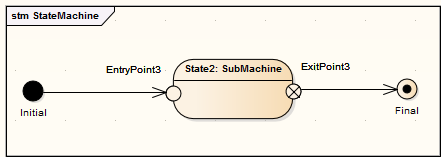| 前页 | 后页 |
创建连接点参考
A点参考元素表示子机状态对分类器状态机中定义的入口或出口伪状态的使用。您最初创建连接点参考元素本身作为入口点或出口点。
创建入口点和/或出口点
节 |
行动 |
也见 |
|---|---|---|
|
1 |
创建或打开分类器状态机(作为类元素的子图)。 状态机由带标签的框架表示。 |
状态机 |
|
2 |
如果入口点和/或出口点不存在,右键单击框架的内边缘并根据需要选择“新元素|入口”或“新元素|出口”选项。 相应的伪状态元素立即在帧的边缘创建。如果您愿意,可以双击元素并为其命名。 |
入口 出口 |
|
3 |
根据需要创建尽可能多的额外入口和/或出口元素。 |
|
|
4 |
如果相应的元素状态不存在,将状态图标从图表工具箱框架中。 在状态元素与入口和出口元素之间创建适当的连接器。 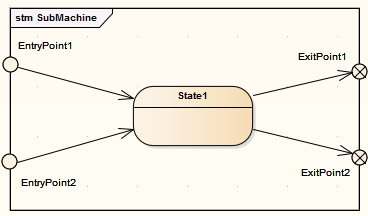
|
状态 |
|
5 |
保存图表。 |
创建连接点参考
节 |
行动 |
也见 |
|---|---|---|
|
1 |
创建或打开调用状态机(作为类元素的子图)。 |
状态机 |
|
2 |
如果元素尚不存在,请在图中创建适当的状态和伪状态元素和连接器。 |
|
|
3 |
单击调用状态元素并按 以显示“选择元素”对话框。 从“创建入口点和/或出口点”阶段浏览并选择分类器状态机。 |
选择<Item>对话框 |
|
4 |
右键单击状态元素,并根据需要选择“新元素|入口”或“新元素|出口”选项。 相应的伪状态元素立即在元素的边界上创建。 |
入口 出口 |
|
5 |
双击入口元素。 将显示“编辑 ConnectionPointReference”对话框。 |
|
|
6 |
如果您愿意,在“名称”字段中为所选入口输入一个新名称。 在“指定子机的入口作为参考”面板中,选中每个分类器入口点的复选框以创建参考。您可以选择多个复选框。 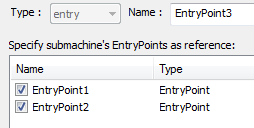
|
|
|
7 |
点击确定按钮。 |
|
|
8 |
如有必要,对状态元素的出口重复步骤 4 至 7。 |